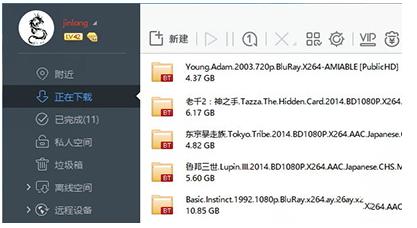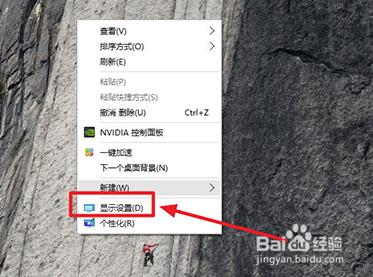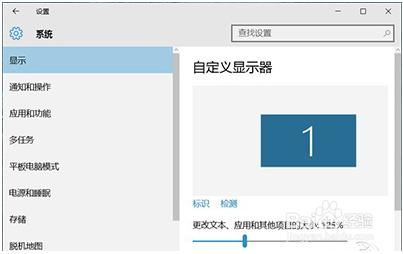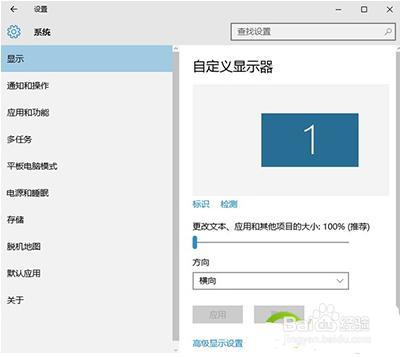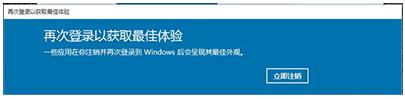很多朋友都抓緊了win10免費升級的末班車,將自己的電腦升級成了Win10。不過,在裝完Win10後,很多人都遇到了Win10字型模糊的問題。實際上,Win10字型問題基本上是由於高分屏問題導致的,Win10自動幫你將螢幕的所有文字自動放大125%甚至更高,讓你在小螢幕上能看清字型。那麼,Win10字型模糊怎麼辦?方法很簡單,將【更改文字、應用和其他專案的大小】調為100%就行。
或許有很多朋友都不知道Win10字型模糊是怎麼一回事,請大家看下圖,應該就知道了。
好吧,接下來,pcgogo小編教你一招解決Win10字型模糊問題。
工具/原料
Win10系統電腦
方法/步驟
Win10桌面空白地方——滑鼠右鍵——顯示設定——【更改文字、應用和其他專案的大小】——調為100%——重啟電腦。
Win10桌面空白地方——滑鼠右鍵——顯示設定
【更改文字、應用和其他專案的大小】這裡如果不是100%的話,那你懂的
想解決 Win10字型模糊問題,將【更改文字、應用和其他專案的大小】調為100%是唯一方法
注意事項
重啟電腦後,Win10字型模糊問題 迎刃而解